Docker dengan cepat mendapatkan popularitas karena kemampuannya menyederhanakan proses penerapan dengan memasukkan aplikasi ke dalam container, memastikan konsistensi di berbagai lingkungan. Sifatnya yang ringan dan kemampuannya untuk menskalakan secara efisien menjadikannya favorit di kalangan pengembang dan profesional TI.
- Portabilitas: Kontainer Docker dapat berjalan di sistem apa pun yang mendukung Docker, memastikan aplikasi Anda bekerja dengan lancar di berbagai lingkungan.
- Isolasi: Setiap container beroperasi secara independen, mengurangi risiko konflik dan mempermudah pengelolaan ketergantungan.
- Efisiensi: Kontainer berbagi kernel OS host, menjadikannya lebih efisien dibandingkan mesin virtual tradisional.
- Skalabilitas: Docker memungkinkan penskalaan aplikasi dengan mudah, mengakomodasi berbagai beban dengan menambah atau menghapus container.
- Kontrol Versi: Lacak perubahan dan kembalikan ke versi sebelumnya dengan mudah, sehingga meningkatkan alur kerja pengembangan dan penerapan.
Debian adalah pilihan yang lebih disukai untuk dipasangkan dengan Docker karena beberapa alasan:
- Stabilitas: Dikenal karena sifatnya yang kuat dan andal, Debian memastikan fondasi yang stabil untuk container Docker.
- Keamanan: Pembaruan rutin dan fokus kuat pada keamanan menjadikan Debian lingkungan yang aman untuk menyebarkan aplikasi.
- Dukungan Komunitas: Komunitas yang besar dan aktif menyediakan dokumentasi dan dukungan ekstensif, sehingga memudahkan pemecahan masalah.
- Pertunjukan: Ringan dan efisien, Debian memastikan container Docker berjalan lancar dengan overhead minimal.
Setelah perkenalan selesai, mari kita jelajahi cara menginstal Docker di Debian, menggunakan perintah terminal dan berbagai metode untuk membuat lingkungan Anda aktif dan berjalan secara efisien.
Langkah Pra-Instalasi Docker
Menyiapkan Docker CE di sistem Debian Anda sangatlah mudah namun teliti. Sebelum mempelajari proses instalasi, mari kita siapkan tahapan untuk eksekusi bebas kesalahan.
Langkah 1: Hapus Instans Docker Sebelumnya
Catatan: Jika Anda tidak menginstal Docker versi default dari repositori Debian, lewati langkah penghapusan.
Pertama, kita harus membersihkan instalasi Docker yang sudah ada sebelumnya untuk memastikan lingkungan bebas konflik. Versi Docker sebelumnya dapat mengganggu instalasi kami yang akan datang dan menyebabkan kesalahan yang tidak terduga. Gunakan perintah berikut untuk menghapus instalasi iterasi Docker lama jika ada:
sudo apt remove docker docker-engine docker.io containerd runcJika tidak ada instance Docker lama yang perlu dihapus, maka apt manajer paket akan mengembalikan pesan yang menunjukkan tidak ada yang perlu dihapus.
Penting untuk diingat bahwa menghapus instalasi Docker tidak secara otomatis menghapus image, container, volume, atau jaringan Docker yang biasanya disimpan di /var/lib/docker/. Jika Anda ingin memulai dari awal dan menghilangkan semua data terkait Docker, gunakan perintah berikut:
sudo rm -rf /var/lib/docker
sudo rm -rf /var/lib/containerdDengan ini, Anda telah membersihkan potensi residu Docker yang dapat memengaruhi proses instalasi Anda.
Langkah 2: Perbarui Paket Debian Sebelum Instalasi Docker
Setelah menghapus versi Docker yang lebih lama, pastikan sistem Debian Anda diperbarui sepenuhnya sebagai langkah berikutnya. Pembaruan meningkatkan stabilitas sistem dan memastikan paket sistem Anda berada pada versi terbaru, meminimalkan potensi konflik dan kerentanan.
Untuk memperbarui daftar paket yang tersedia dan memutakhirkan paket yang diinstal, jalankan perintah berikut:
sudo apt update && sudo apt upgradePerintah ini pertama-tama akan menyegarkan daftar paket yang tersedia (apt update), diikuti dengan pemutakhiran paket-paket usang (apt upgrade).
Impor Repositori Docker CE APT
Agar berhasil menginstal Docker CE, penting untuk mengonfigurasi sistem Debian Anda untuk mengakses repositori Docker. Ini melibatkan pengintegrasian repositori Docker ke dalam sistem Anda dan mengimpor kunci GPG yang sesuai. Langkah-langkah ini memastikan keaslian paket Docker yang diunduh dan mengurangi risiko perubahan yang tidak sah.
Langkah 1: Instal Paket Awal Untuk Docker CE
Awalnya, sistem mungkin kekurangan paket yang diperlukan untuk proses ini. Mari kita perbaiki dengan menginstalnya. Jalankan perintah berikut untuk menginstal paket penting ini:
sudo apt install ca-certificates curl gnupg lsb-release dirmngr software-properties-common apt-transport-httpsDi sini, Anda memanfaatkan apt manajer paket untuk menginstal berbagai alat, seperti ca-certificates untuk verifikasi sertifikat, curl untuk mentransfer data, gnupg untuk manajemen kunci, dan lainnya yang diperlukan untuk proses ini.
Langkah 2: Tambahkan Kunci GPG Docker CE
Setelah menginstal paket yang diperlukan, mari impor kunci Docker GPG. Kunci ini memungkinkan sistem Anda memverifikasi integritas paket yang diunduh dari repositori Docker.
Gunakan perintah berikut untuk mengunduh dan menyimpan kunci GPG:
sudo install -m 0755 -d /etc/apt/keyrings
curl -fsSL https://download.docker.com/linux/debian/gpg | sudo gpg --dearmor -o /etc/apt/keyrings/docker.gpgItu curl perintah mengambil kunci GPG dari repositori Docker, yang kemudian diproses oleh gpg --dearmor untuk mengubahnya menjadi format biner itu apt memerlukan.
Langkah 3: Tambahkan Repositori Docker CE APT
Dengan kunci GPG yang ada, Anda sekarang dapat mengimpor repositori Docker. Inilah perintah untuk mencapai itu:
echo \
"deb [arch=$(dpkg --print-architecture) signed-by=/etc/apt/keyrings/docker.gpg] https://download.docker.com/linux/debian \
$(. /etc/os-release && echo "$VERSION_CODENAME") stable" | \
sudo tee /etc/apt/sources.list.d/docker.list > /dev/nullPerintah yang tampak rumit ini menambahkan repositori Docker ke daftar sumber sistem Anda dan menautkannya ke kunci GPG yang diunduh sebelumnya. Tautan ini memverifikasi integritas paket yang diunduh dari repositori Docker, menjaga keamanan sistem Anda.
Selesaikan Instalasi Docker
Bagian ini menguraikan langkah-langkah yang diperlukan untuk menginstal Docker CE di sistem Debian Anda. Anda akan mempelajari cara memperbarui informasi repositori sistem Anda, menginstal Docker, dan memverifikasi instalasi dengan menjalankan image Docker pengujian. Selain itu, bagian ini mencakup praktik keamanan penting untuk memastikan penanganan kontainer dan image Docker dengan aman.
Langkah 1: Perbarui Cache APT Debian Setelah Impor Repositori Docker CE
Sebelum memulai instalasi Docker, memastikan bahwa informasi repositori sistem Anda mutakhir adalah hal yang bermanfaat, terutama dengan repositori Docker yang baru ditambahkan. Untuk memperbarui informasi repositori, jalankan perintah berikut:
sudo apt updatePerintah ini menyegarkan daftar paket sistem Anda, termasuk rincian tentang versi terbaru paket dan ketergantungannya.
Langkah 2: Instal Docker melalui Perintah APT
Setelah informasi repositori sistem diperbarui, Anda dapat melanjutkan instalasi Docker. Berikut perintah untuk menginstal Docker bersama dengan beberapa plugin tambahan yang meningkatkan pengalaman Docker Anda:
sudo apt install docker-ce docker-ce-cli containerd.io docker-buildx-plugin docker-compose-pluginDalam perintah ini, Anda sedang menginstal docker-ce (Edisi Komunitas Docker), docker-ce-cli (antarmuka baris perintah Docker), containerd.io (runtime standar industri), dan dua plugin Docker yang berguna untuk membuat image dan mengelola aplikasi multi-kontainer.
Langkah 3: Verifikasi Instalasi Docker CE di Debian
Setelah menyelesaikan instalasi Docker, verifikasi instalasinya dengan hati-hati dengan menjalankan tes image Docker:
sudo docker run hello-worldPerintah ini menarik hello-world image dari repositori Docker, membuat container baru dari image ini, dan menjalankan container tersebut. Saat dijalankan, ia mencetak pesan selamat datang, sehingga mengonfirmasi bahwa Docker berfungsi seperti yang diharapkan.
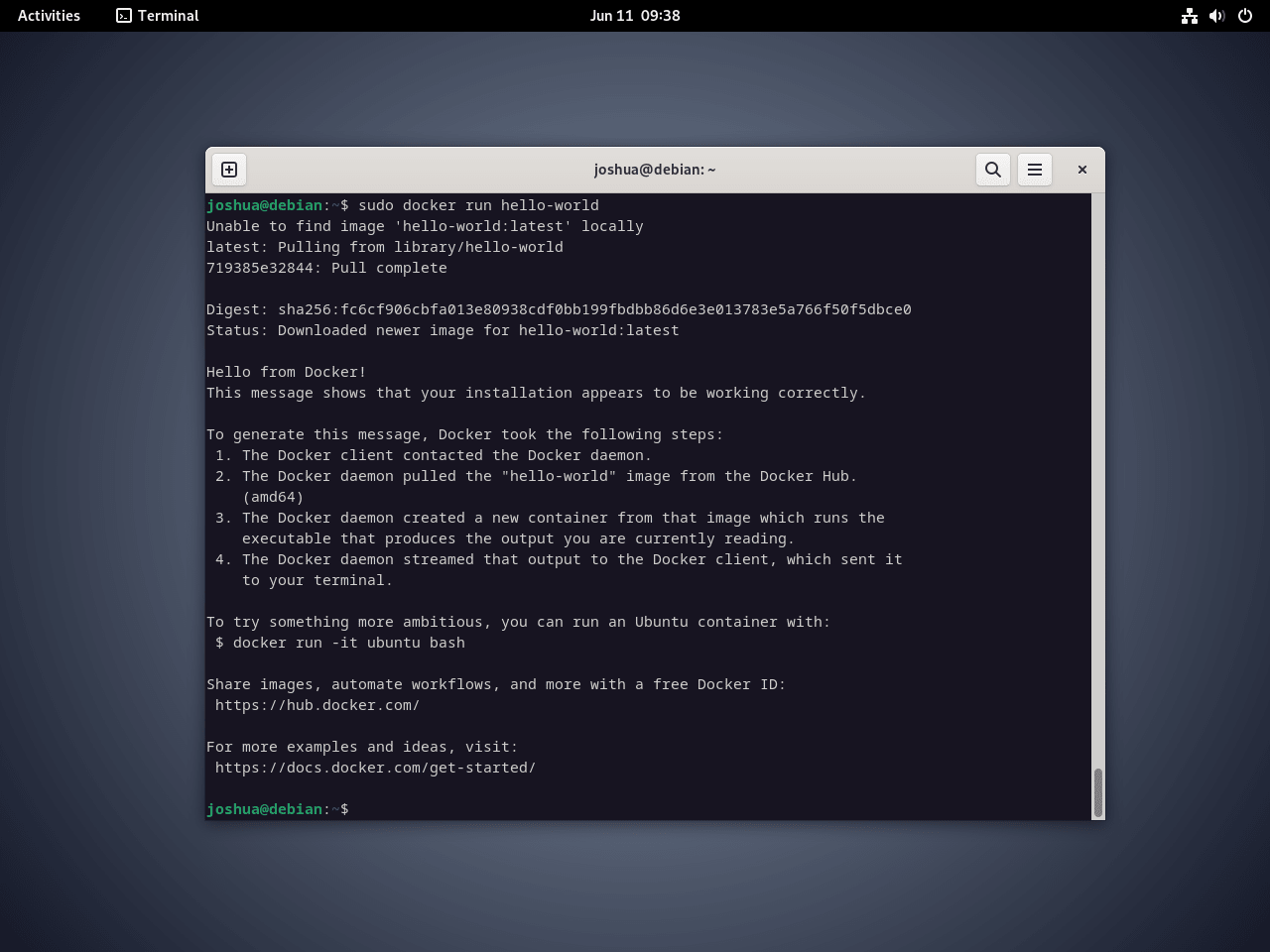
Langkah 4: Menjalankan Docker sebagai Pengguna Non-Root
Demi alasan keamanan, konfigurasikan Docker agar dijalankan sebagai pengguna non-root. Praktik ini melindungi sistem Anda dari perubahan yang tidak disengaja atau berbahaya yang dapat membahayakan. Bagian selanjutnya akan membahas aspek ini secara lebih mendalam.
Tip Pemecahan Masalah Docker
Saat berinteraksi dengan container dan image Docker, jika Anda mengalami masalah apa pun, reboot sistem mungkin membantu menyelesaikannya, terutama yang terkait dengan pembuatan jalur. Untuk me-restart sistem Anda, gunakan perintah berikut:
rebootMengelola Docker melalui Systemd
Segmen ini akan mengeksplorasi cara memanipulasi layanan Docker menggunakan systemd. Systemd adalah komponen fundamental dari banyak distribusi Linux, termasuk Debian, dan menyediakan fungsionalitas untuk mengelola proses dan layanan sistem. Saat Docker menginstal unit systemd pada sistem Debian Anda, ini menghadirkan cara yang efisien untuk mengelola layanan Docker.
Memulai Layanan Docker melalui systemd
Untuk menggunakan Docker, layanan harus berjalan aktif di sistem Debian Anda. Systemd memfasilitasi ini melalui perintah berikut:
systemctl start docker.servicePerintah ini memulai layanan Docker dan mengonfigurasinya untuk diluncurkan secara otomatis saat sistem melakukan booting, memastikan ketersediaannya setelah setiap startup.
Hentikan Layanan Docker melalui systemd
Dalam keadaan tertentu, Anda mungkin ingin menghentikan layanan Docker. Systemd memberikan perintah langsung untuk mencapai hal ini:
systemctl stop docker.servicePerintah ini menghentikan layanan Docker dan mencegahnya dimulai secara otomatis pada boot sistem berikutnya.
Mulai ulang Layanan Docker melalui systemd
Terkadang Anda mungkin ingin memulai ulang layanan Docker, terutama saat memecahkan masalah terkait Docker. Systemd menyediakan fungsionalitas untuk memulai ulang layanan Docker dengan perintah ini:
systemctl restart docker.servicePerintah ini menghentikan dan memulai layanan Docker, yang secara efektif menerapkan konfigurasi terbaru.
Periksa Status Layanan Docker melalui systemd
Untuk memeriksa status operasional layanan Docker, apakah berjalan, berhenti, atau tidak aktif, Anda dapat menggunakan perintah systemd berikut:
systemctl status docker.servicePerintah ini mengambil dan menampilkan status layanan Docker saat ini, memberikan wawasan tentang kondisi operasionalnya.
Aktifkan Layanan Docker pada Boot Sistem Debian melalui systemd
Jika Anda ingin layanan Docker dimulai secara otomatis saat boot sistem, mengaktifkannya melalui systemd adalah metode yang lebih disukai:
systemctl enable docker.servicePerintah ini menyesuaikan pengaturan layanan Docker untuk memulai secara otomatis pada setiap boot sistem, menyediakan ketersediaan fungsionalitas Docker secara berkelanjutan.
Nonaktifkan Layanan Docker pada Boot Sistem melalui systemd
Jika Anda memutuskan untuk tidak memulai layanan Docker secara otomatis saat boot sistem, systemd dapat mengakomodasi permintaan ini dengan perintah berikut:
systemctl disable docker.servicePerintah ini mengubah pengaturan layanan Docker, mencegahnya dimulai secara otomatis saat boot sistem.
Dengan menggunakan perintah systemd, Anda dapat mengelola layanan Docker di sistem Debian Anda secara efektif, memberikan kontrol tingkat tinggi atas perilaku operasional Docker. Bagian berikut akan membahas lebih spesifik tentang penggunaan dan pengelolaan container dan image Docker.
Contoh Cara Mengonfigurasi Docker
Di bagian panduan ini, kami mempelajari pengaturan konfigurasi Docker. Ini termasuk mengelola Docker sebagai pengguna non-root, yang meningkatkan keamanan, dan mengubah driver logging default agar lebih sesuai dengan kebutuhan Anda.
Langkah 1: Jalankan Docker sebagai Pengguna Non-Root
Meskipun Anda dapat menjalankan Docker sebagai pengguna root, hal ini tidak disarankan karena potensi risiko keamanan dan modifikasi yang tidak disengaja pada sistem host Debian Anda. Sebagai gantinya, kelola operasi Docker dengan akun pengguna non-root untuk meningkatkan keamanan.
Untuk membuat pengguna baru khusus untuk manajemen Docker, jalankan perintah berikut:
sudo useradd -m dockeruser
sudo usermod -aG docker dockeruserPerintah ini membuat pengguna baru bernama 'dockeruser' dan menambahkan pengguna ini ke grup Docker. Menjadi anggota grup Docker memberi pengguna izin yang diperlukan untuk menjalankan perintah Docker.
Jika Anda ingin menetapkan pengguna Anda saat ini ke grup Docker, ganti 'dockeruser' dengan nama pengguna Anda. Misalnya, untuk pengguna bernama 'joshua', perintahnya adalah:
sudo usermod -aG docker joshuaSetelah melakukan perubahan ini, keluar dan masuk kembali untuk menerapkan modifikasi. Terkadang, Anda mungkin perlu memulai ulang sistem untuk menerapkan perubahan ini.
Untuk mengonfirmasi bahwa pengguna memiliki izin menjalankan perintah Docker, gunakan perintah berikut:
docker psPerintah tersebut akan menampilkan daftar container Docker yang sedang berjalan, yang menandakan instalasi berhasil.
Langkah 2: Ubah Driver Docker Logging Default
Docker, secara default, mencatat peristiwa dalam format file JSON. Meskipun demikian, fleksibilitas Docker memungkinkan Anda mengubah driver logging default ke format lain atau bahkan mengonfigurasinya untuk meneruskan log ke sistem manajemen log jarak jauh.
Untuk mengubah driver logging default, Anda perlu membuat file baru bernama daemon.json di /etc/docker/ direktori. Memanfaatkan editor teks seperti nano, jalankan perintah berikut:
sudo nano /etc/docker/daemon.jsonSaat file terbuka, tempelkan konten berikut ke dalamnya:
{
"log-driver": "syslog",
"log-opts": {
"syslog-address": "tcp://logs.example.com:514",
"syslog-facility": "daemon",
"tag": "{{.Name}}"
}
}Docker menggunakan driver syslog dalam konfigurasi ini, dan menyampaikan log ke server syslog jarak jauh. Ganti logs.example.com dengan alamat server syslog Anda.
Setelah konfigurasi selesai, mulai ulang daemon Docker menggunakan perintah berikut untuk menerapkan pengaturan driver logging baru:
sudo systemctl restart docker.serviceHarap ingat setiap modifikasi yang dilakukan pada daemon.json file memerlukan restart daemon Docker agar perubahan dapat diterapkan.
Contoh Perintah Docker
Di segmen ini, kami mempelajari penggunaan perintah Docker yang memainkan peran penting dalam mengelola container, image, jaringan, dan volume Docker secara efektif. Itu docker command menyediakan seperangkat alat yang kuat dan serbaguna yang dirancang untuk menyederhanakan dan mengotomatisasi tugas di lingkungan Docker Anda.
Dasar-dasar Perintah Docker
Membiasakan diri dengan antarmuka baris perintah (CLI) Docker sangat penting untuk menguasai Docker. Di bawah ini adalah bermacam-macam perintah yang sering Anda temui dalam perjalanan Docker Anda:
docker run: Meluncurkan wadah baru dari sebuah gambar.docker ps: Menampilkan semua container yang sedang berjalan.docker images: Mencantumkan semua gambar yang tersedia secara lokal.docker build: Membuat gambar baru dari Dockerfile.docker stop: Menghentikan container yang sedang berjalan.docker rm: Menghilangkan wadah.docker rmi: Menghapus gambar.docker network: Mengelola jaringan Docker.docker volume: Mengelola volume Docker.
Setiap perintah memiliki serangkaian opsi unik yang memungkinkan Anda mengubah perilakunya untuk memenuhi kebutuhan Anda. Mari jelajahi setiap perintah dan opsinya masing-masing.
Itu menjalankan buruh pelabuhan Memerintah
Itu docker run perintah membuat wadah baru dari gambar tertentu. Misalnya, untuk memulai container dari image Debian dan membuka shell interaktif di dalamnya, gunakan perintah berikut:
docker run -it debian:latest /bin/bashItu buruh pelabuhan ps Memerintah
Itu docker ps perintah dikerahkan untuk mendaftar semua kontainer yang sedang aktif. Ini mengungkapkan informasi berharga tentang setiap penampung, termasuk ID penampung, gambar terkait, dan status berjalan. Untuk mendapatkan daftar semua container yang sedang berjalan, cukup ketik:
docker psItu gambar buruh pelabuhan Memerintah
Itu docker images perintah bertugas untuk membuat daftar semua image Docker yang tersedia secara lokal. Ia mengembalikan informasi tentang setiap gambar, termasuk ID-nya, repositori terkait, dan tag:
docker imagesItu membangun buruh pelabuhan Memerintah
Itu docker build perintah digunakan untuk membuat image Docker baru dari Dockerfile. Dockerfile pada dasarnya adalah skrip yang menampung instruksi untuk membuat image Docker. Misalnya, untuk membuat image baru bernama 'myimage' menggunakan Dockerfile di direktori saat ini, Anda akan menggunakan perintah berikut:
docker build -t myimage:latest .Itu buruh pelabuhan berhenti Memerintah
Itu docker stop perintah dengan baik menghentikan container Docker yang sedang berjalan. Anda dapat menargetkan penampung yang diinginkan menggunakan ID-nya. Misalnya, untuk menghentikan container dengan ID 'abcdefg', Anda dapat menggunakan:
docker stop abcdefgItu buruh pelabuhan rm Memerintah
Gunakan docker rm perintah untuk menghapus wadah Docker. Seperti stop perintah, tentukan ID kontainer dari kontainer yang ingin Anda hapus. Misalnya:
docker rm abcdefgItu buruh pelabuhan rmi Memerintah
Gunakan docker rmi perintah untuk menghapus image Docker. Identifikasi gambar yang ingin Anda hapus berdasarkan ID-nya. Misalnya:
docker rmi 1234567Itu jaringan buruh pelabuhan Memerintah
Itu docker network command adalah alat serbaguna untuk membuat, membuat daftar, dan menghapus jaringan Docker. Misalnya, untuk membuat jaringan baru bernama 'jaringan saya', Anda akan menggunakan:
docker network create mynetworkItu volume buruh pelabuhan Memerintah
Akhirnya, itu docker volume perintah menawarkan fungsionalitas untuk mengelola volume Docker. Misalnya, untuk membuat volume baru bernama 'myvolume', Anda akan menggunakan:
docker volume create myvolumeMenavigasi Manajemen Kontainer Docker
Mengelola container Docker secara efektif akan memengaruhi fungsionalitas dan umur panjang lingkungan Docker secara signifikan. Perintah docker menyediakan berbagai sub-perintah penting untuk memanipulasi container Docker. Sub-perintah ini memfasilitasi pembuatan, pengoperasian, modifikasi, dan penghapusan container. Baik Anda seorang pengembang berpengalaman atau pemula dalam containerisasi, memahami perintah-perintah ini dapat meningkatkan interaksi Docker Anda secara substansial.
Perintah Inti untuk Manajemen Kontainer Docker
Perintah docker ps adalah alat penting dalam perangkat Docker Anda untuk menghitung semua container yang berjalan. Dengan menjalankan perintah ini, Anda dapat melihat semua container yang aktif, gambar terkait, status, dan ID container uniknya.
docker psUntuk mengakhiri kontainer Docker yang sedang aktif, docker stop perintah dikerahkan. Anda menambahkan ID unik atau nama penampung yang ingin Anda hentikan.
docker stop abcdefgItu docker rm perintah digunakan untuk menghapus container Docker. Perintah ini, seperti docker stop, menerima ID atau nama unik penampung sebagai argumen.
docker rm abcdefgPenting untuk dicatat bahwa menghapus wadah akan membuang semua modifikasi yang dilakukan. Anda harus membuat gambar baru dari wadah yang dimodifikasi menggunakan perintah 'buruh pelabuhan melakukan' untuk mempertahankan perubahan.
Mempertahankan Perubahan Kontainer menggunakan docker commit
Saat bekerja dengan container Docker, Anda mungkin perlu menyesuaikan container dan mempertahankan perubahan ini sebagai image baru. Hal ini dapat dicapai dengan menggunakan docker commit memerintah.
Memulai wadah baru menggunakan gambar dasar dan membuat perubahan yang diperlukan dalam wadah ini. Misalnya, pertimbangkan untuk memulai container baru dari image Debian dan membuka shell di dalam container:
docker run -it --name mycontainer debian:latest /bin/bashAnda dapat melakukan berbagai tugas dalam wadah baru ini, seperti memodifikasi file konfigurasi atau menginstal perangkat lunak baru. Setelah melakukan perubahan yang diinginkan, gunakan docker commit perintah untuk menghasilkan gambar baru yang merangkum perubahan ini. Untuk membuat gambar baru bernama 'myimage' dengan perubahan yang dilakukan pada container 'mycontainer', jalankan perintah berikut:
docker commit mycontainer myimage:latestAnda sekarang memiliki gambar bernama 'myimage', yang menggabungkan perubahan yang dibuat dalam wadah 'mycontainer'. Gunakan gambar baru ini untuk membuat dan mengoperasikan container baru dengan konfigurasi atau perangkat lunak yang diperbarui.
Ingat, perintah docker commit hanya menyimpan modifikasi yang dilakukan pada sistem file container, tidak menyimpan perubahan pada jaringan dan penyimpanan. Jika perlu mempertahankan perubahan dalam jaringan dan penyimpanan, pertimbangkan untuk menggunakan perintah Docker lain seperti jaringan buruh pelabuhan dan volume buruh pelabuhan.
Menyelesaikan
Kami mempelajari cara menginstal dan mengelola Docker Community Edition (CE) pada distribusi Debian Linux sepanjang diskusi kami. Docker CE menghadirkan semua manfaat containerisasi, memungkinkan pengembang membangun, mengirimkan, dan menjalankan aplikasi terdistribusi di lingkungan berbeda. Perintah Docker dan kasus penggunaan yang dibahas di sini menawarkan pengetahuan dasar untuk mengelola container Docker. Sedangkan artikelnya menyinggung perintah dasar Docker seperti docker run, docker ps, docker rm, dan lainnya.
Ingatlah bahwa ekosistem Docker jauh lebih luas, dengan banyak perintah dan opsi yang dapat Anda jelajahi untuk menyempurnakan pengalaman Docker Anda.

